1. 打开中琅二维码批量打印软件,根据打印机中的实际纸张设置纸张尺寸和布局,纸张我们这里设置为总宽度为62mm,高度为40mm的单排标签纸。
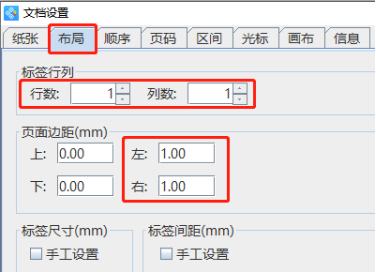
2. 制作跳号流水号二维码 A.点击软件左侧的“绘制二维码”按钮,在白色画布上绘制一个二维码,双击绘制的二维码,在图形属性-数据源中点击数据对象下面的“编辑”按钮,在打开的窗口中选择“序列生成”数据类型,“序列字符集”为0-9,默认生成十进制流水号。
B. 开始字符串保持1不变,软件中会按顺序依次生成1,2,3,4……这样的连续流水号。
C. 将增量、减量下面的“间隔”设置为20,那么软件中会生成1,21,41……这样的中间间隔19个数据的跳号流水号,这里的间隔可以根据需要进行设置。
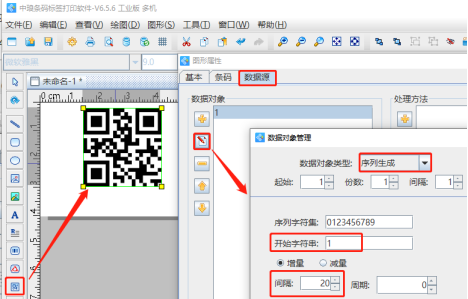
D. 点击数据源右侧处理方法下面的 “添加”按钮,添加一个“补齐”数据处理方法,将左边生成的跳号流水号补齐8位数字。
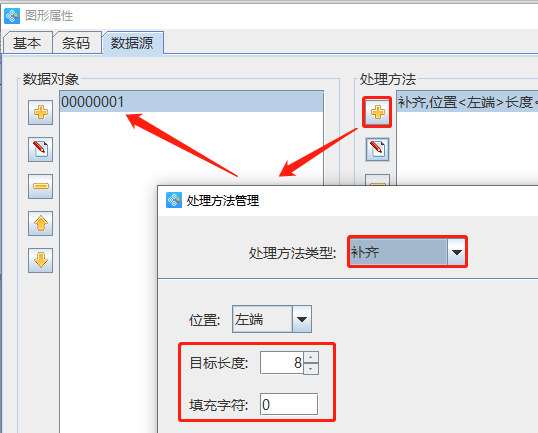
E. 切换到“基本”选项卡,记下二维码的图形ID,以便下面的文本引用二维码中的数据,并随着二维码数据的变化而变化,这里二维码的图形ID为1。
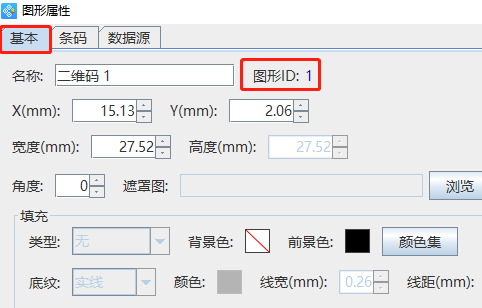
通过上面的操作跳号流水号二维码就批量制作完成了。
3. 制作二维码下面的可变文本 点击软件左侧的“绘制普通文本”按钮,在二维码下面绘制一个普通文本,双击绘制的普通文本,在图形属性-数据源中,点击数据对象下面的“编辑”按钮,在打开的窗口中选择“数据引用”数据类型,下面的引用数据对象id设置为1,就将上面二维码中的数据引用到文本中了。
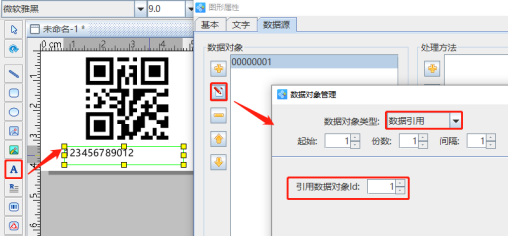
4. 选中二维码下面的文本,点击软件顶部工具栏中的“文本居中”,使得文本内容水平居于文本框的中间。
5. 同时选中二维码和下面的文本,点击软件顶部工具栏中的“垂直居中对齐”,使得二维码和下面的文本在垂直方向居中对齐。
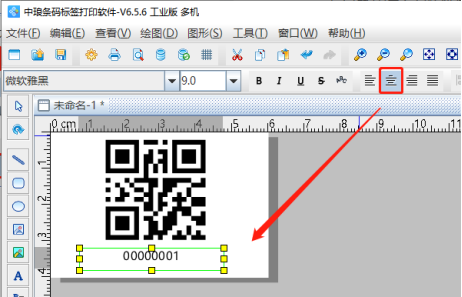
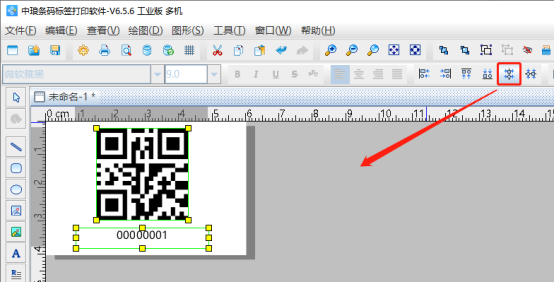
6. 点击软件顶部的“打印”按钮,在打开的窗口中设置好数据量、开始页码和结束页码,点击下面的“预览”按钮,翻页查看批量制作的跳号流水号二维码效果,预览无误就可以直接连接打印机打印了。
以上就是中琅二维码批量打印软件制作跳号流水号二维码的操作步骤,通过上面的方法也可以制作流水号、流水条形码,有兴趣的小伙伴们可以动手试试。